你知道word表格重复标题行怎么设置吗?
发布时间:2021年01月20日 11:38
大家都知道我们在制作word表格的时候,由于题目的需求,输入的表格可能不止一页,有时甚至要输入好几页,但是大家知道word表格重复标题行的方法吗?会了这种方法以后,你就可以把第二页的文件和数据,轻松地输入到相应的位置上了,给你省去了来回翻页的麻烦,也给你工作上带来很多便利,那么今天就让小编来告诉你word表格重复标题行怎么设置的方法吧,它会对你有很大的帮助。
1、打开要编辑的word表格,我们会发现第2页并没有标题行。
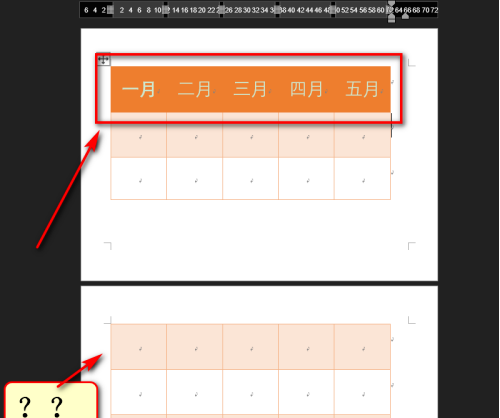
2、点击表格左上角的十字加号,选中表格,点开任务栏的“布局”。

3、在布局栏里点击左上角的“属性”图标。
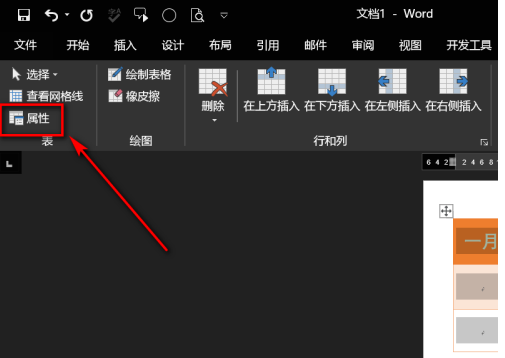
4、在文字环绕处选择无。
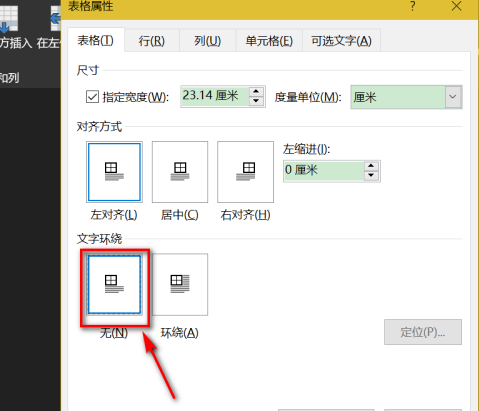
5、选中表格标题行。

6、点击菜单栏右上角重复标题行。
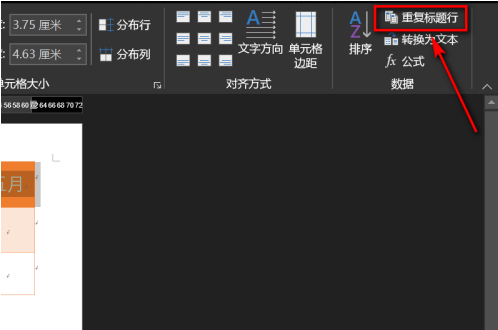
7、这样每一页的表头,都会出现这样的标题行。
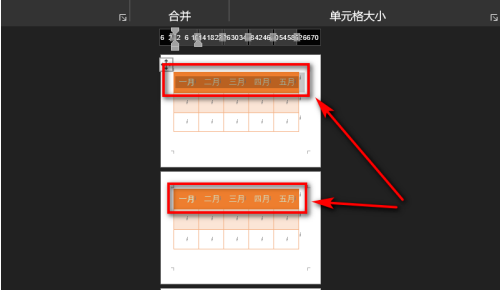
以上操作就是word表格重复标题行怎么设置的方法了,你学会了吗?这个操作步骤在月底或年底统计数据的时候是非常有用的,省去了你人工插入标题行的麻烦,而且对数据、报表的准确输入,也起到了帮助作用,今天的小知道是不是可以帮助到你呀。
本篇文章使用以下硬件型号:联想小新Air15;系统版本:win10;软件版本:WPS2019。






